Word如何制作电子小报呢?下面把方法分享给大家。
工具/原料
ThinkPadW530
Windows10
Word2023
方法/步骤
1
在word文档中点击【页面】-【纸张方向】-【横向】。
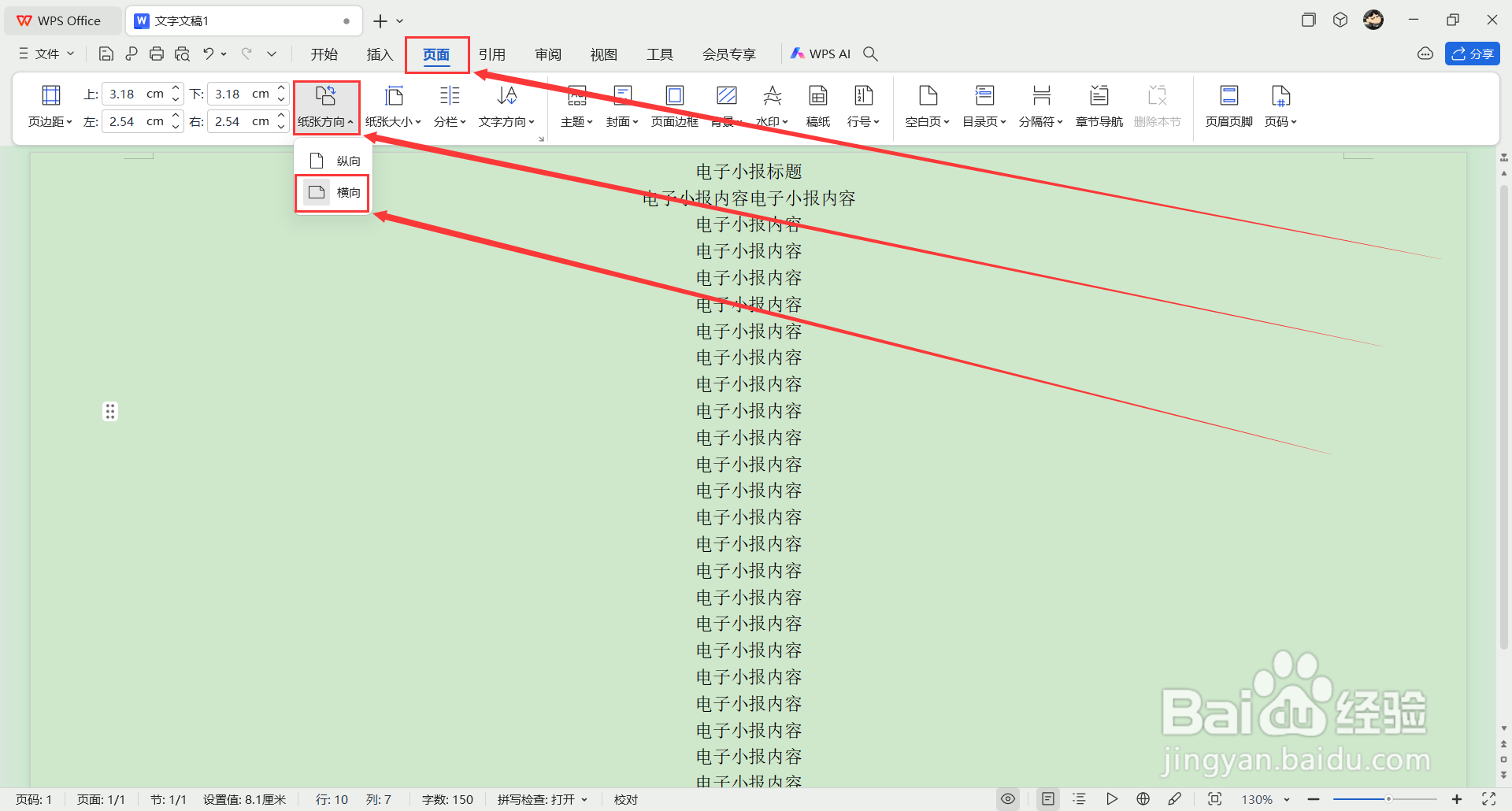
2
然后点击【开始】-行距图标。
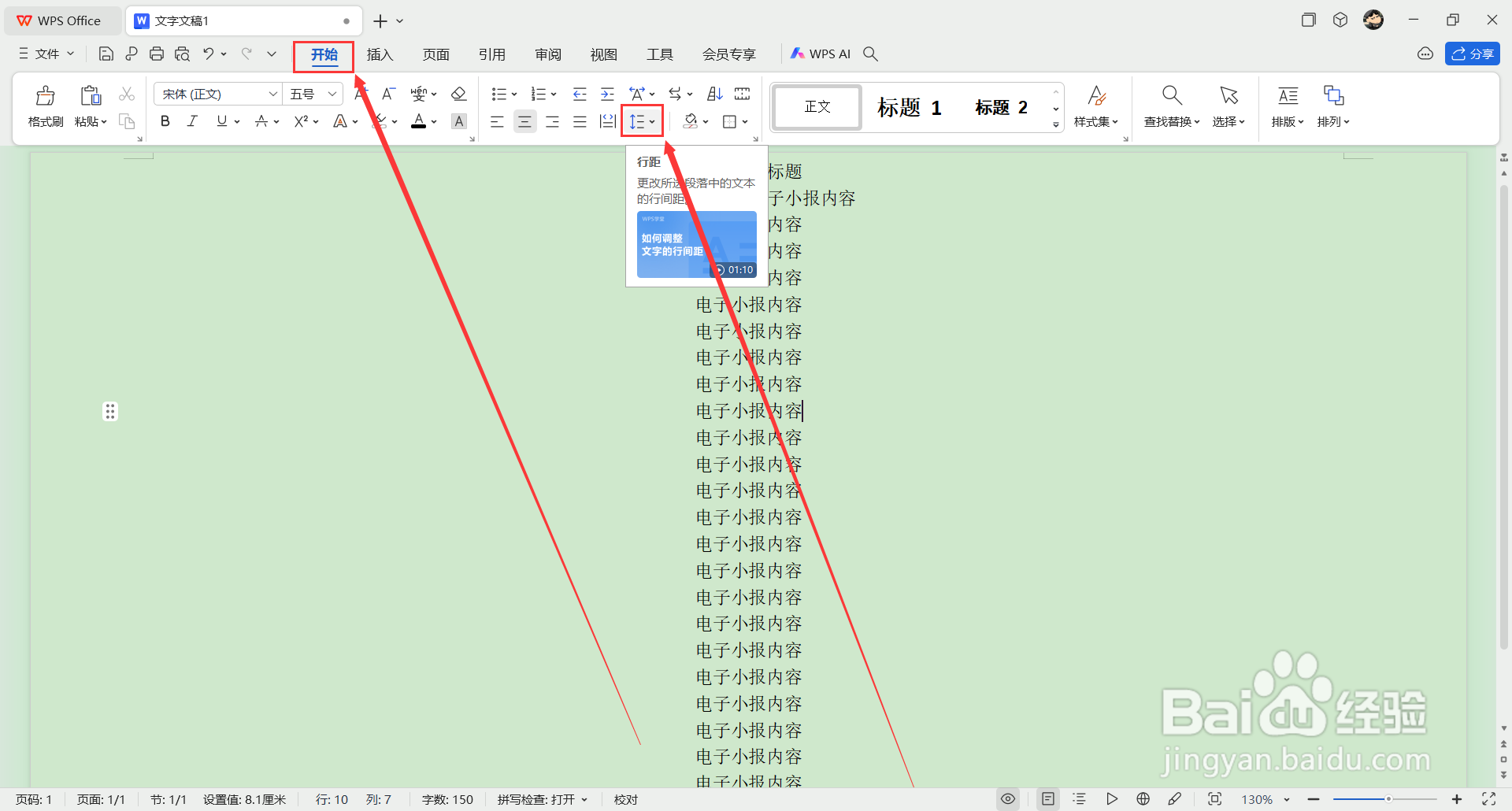
3
把行距选择为【2.0】。
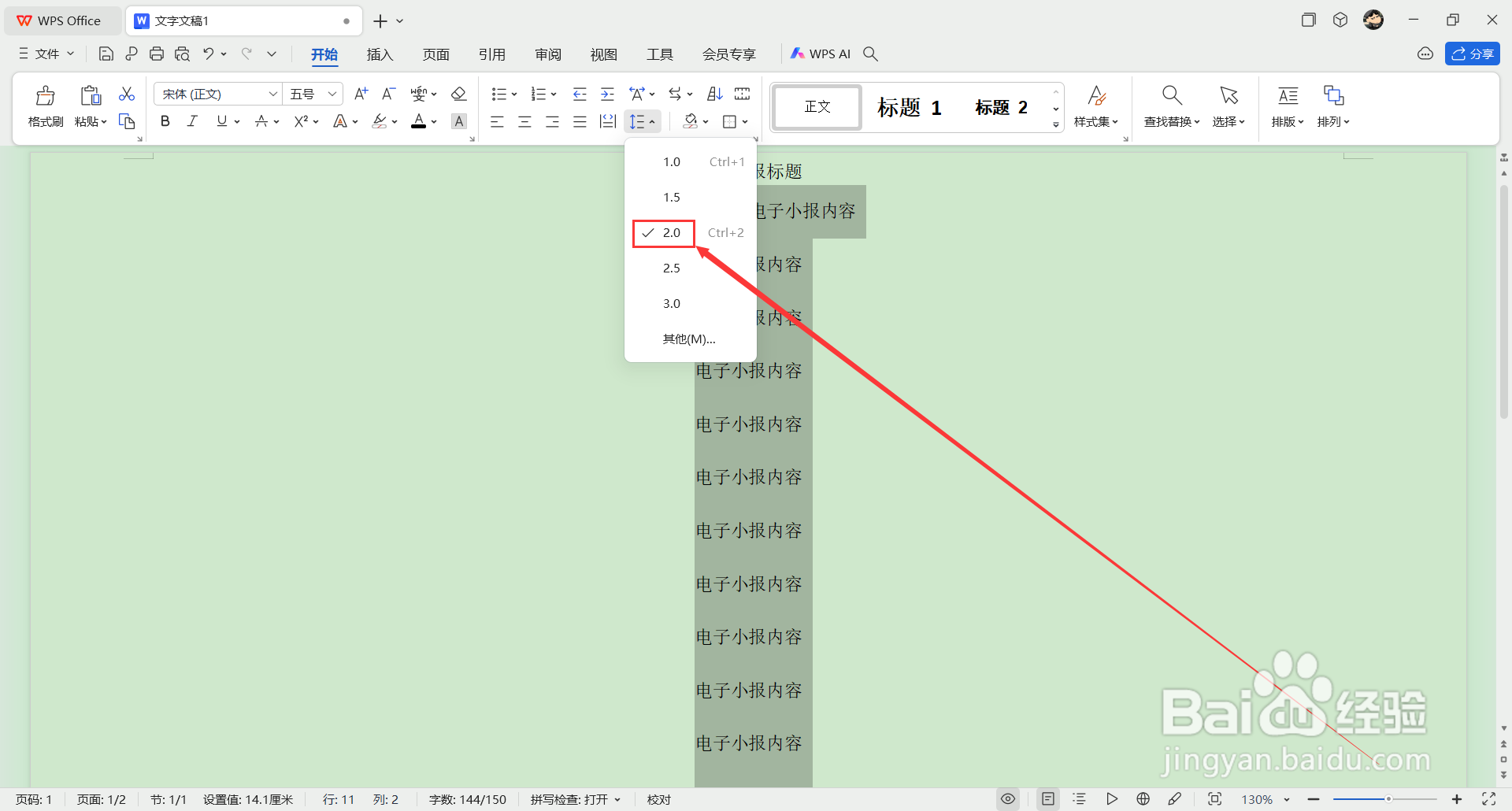
4
在文本内容中选择要插入图片的位置。
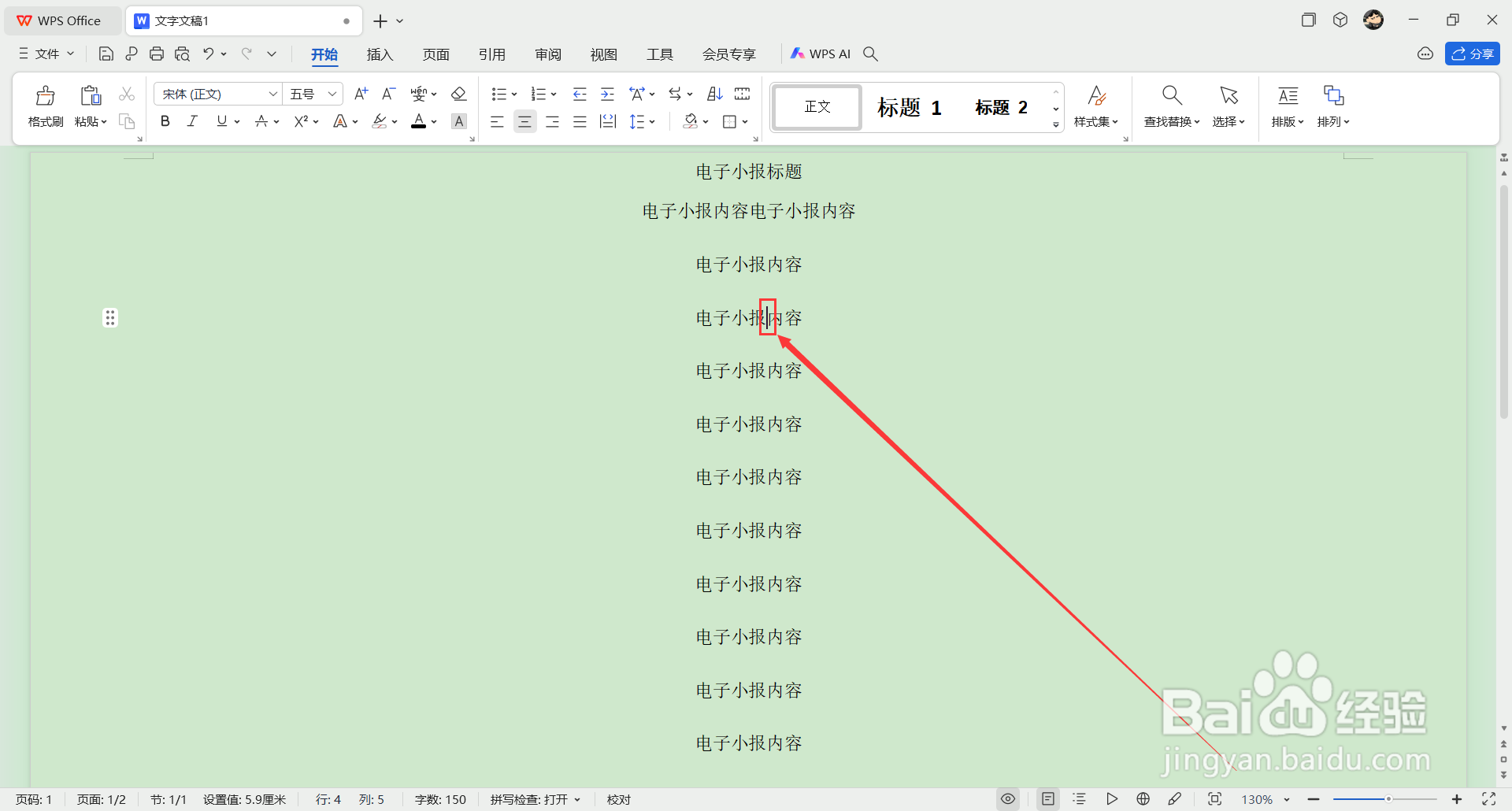
5
然后点击【插入】-【图片】-【本地图片】。
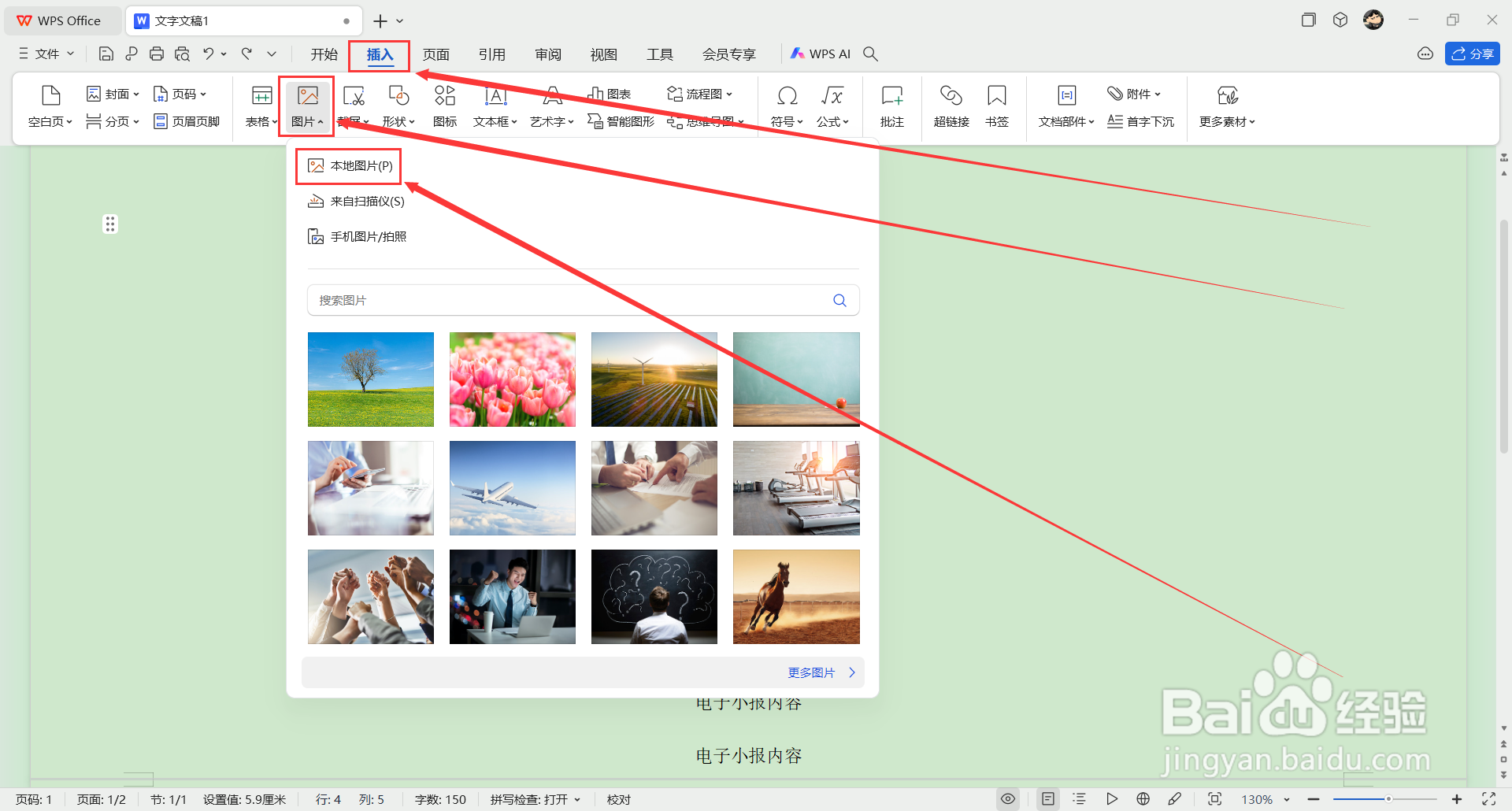
6
选择提前保存好的图片,点击【打开】。
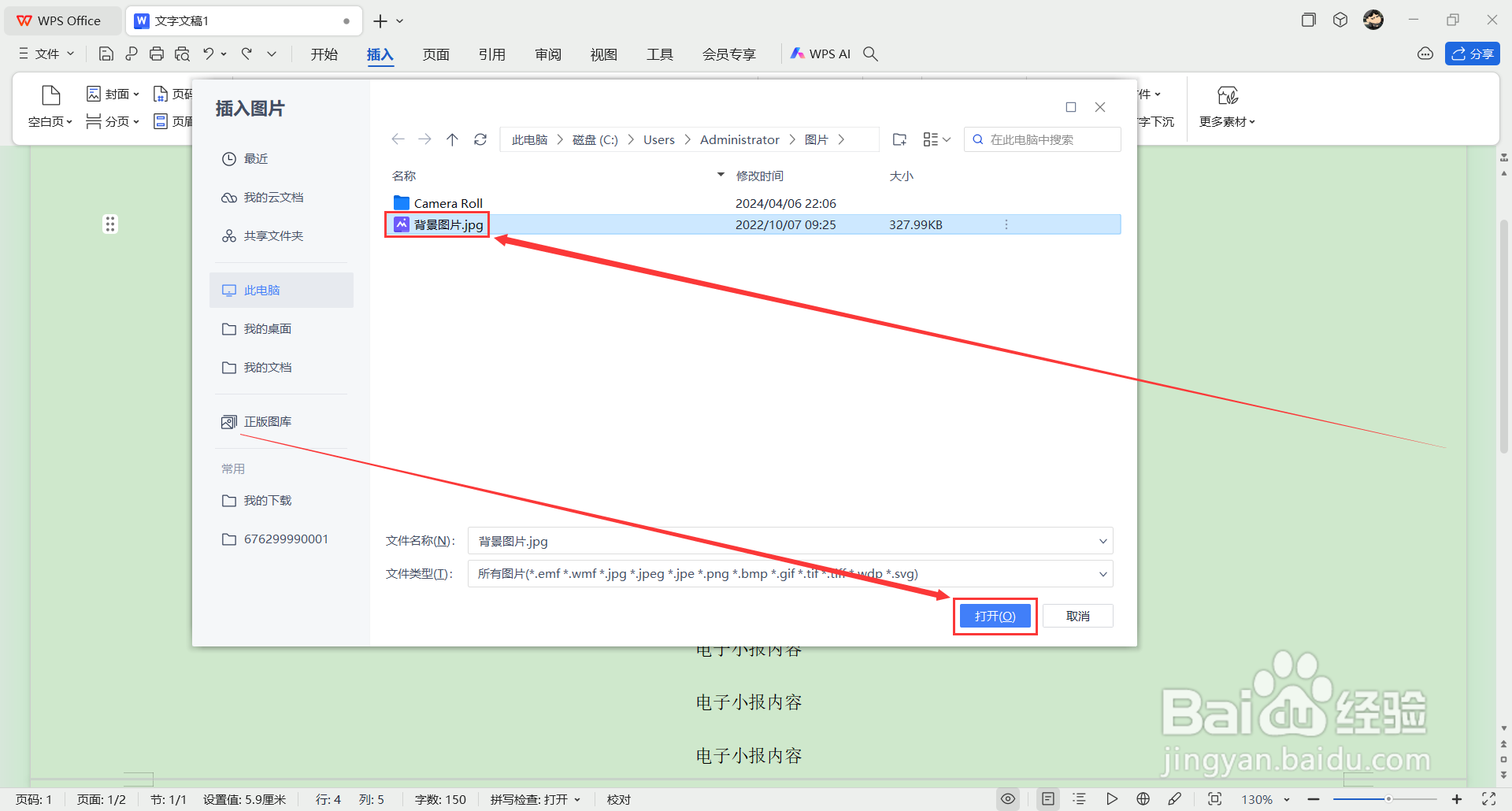
7
接着点击【页面】-【分栏】-【更多分栏】。
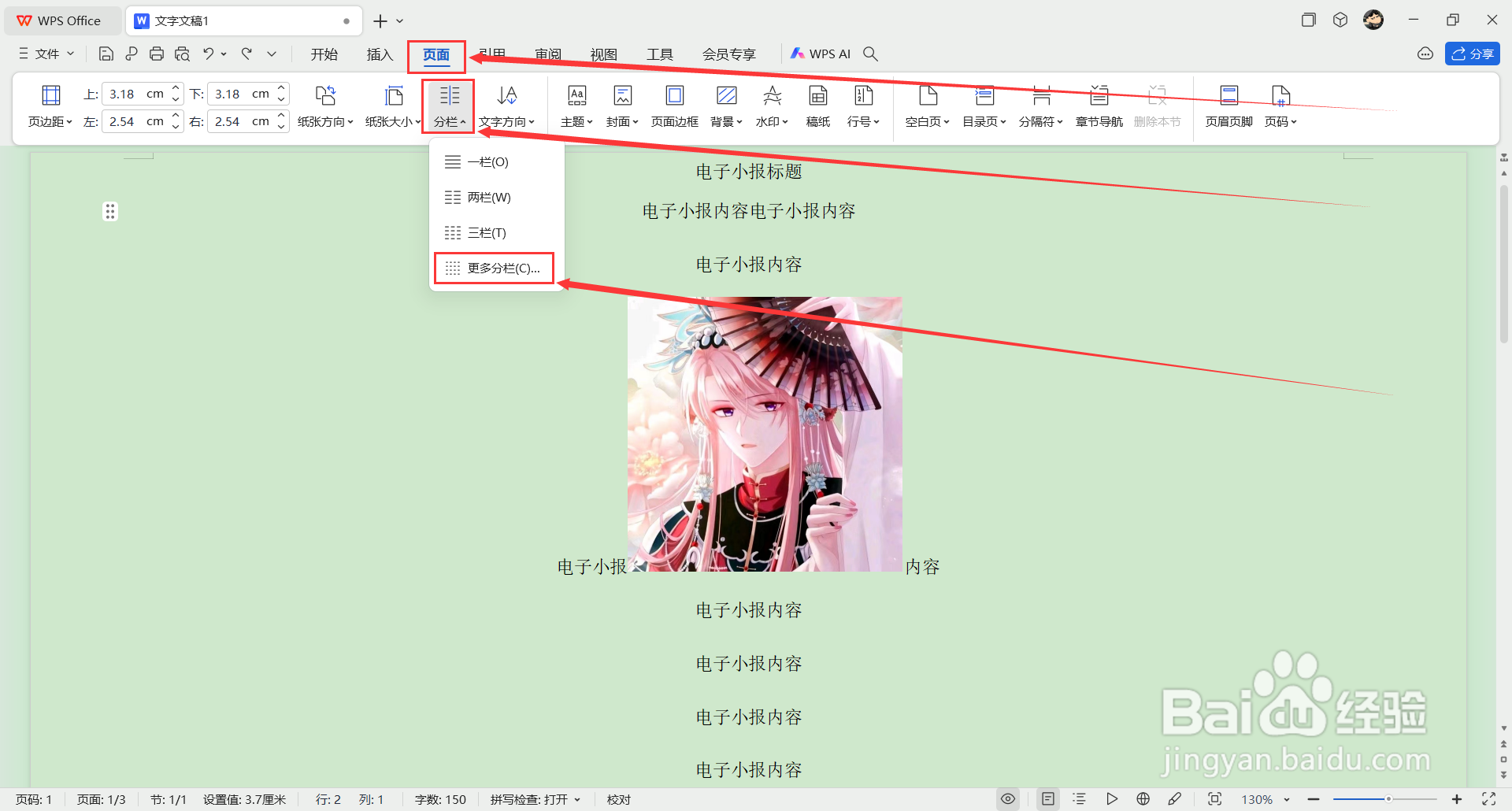
8
最后在弹框中选择【靠左】,点击【确定】,这样电子小报就制作好了。
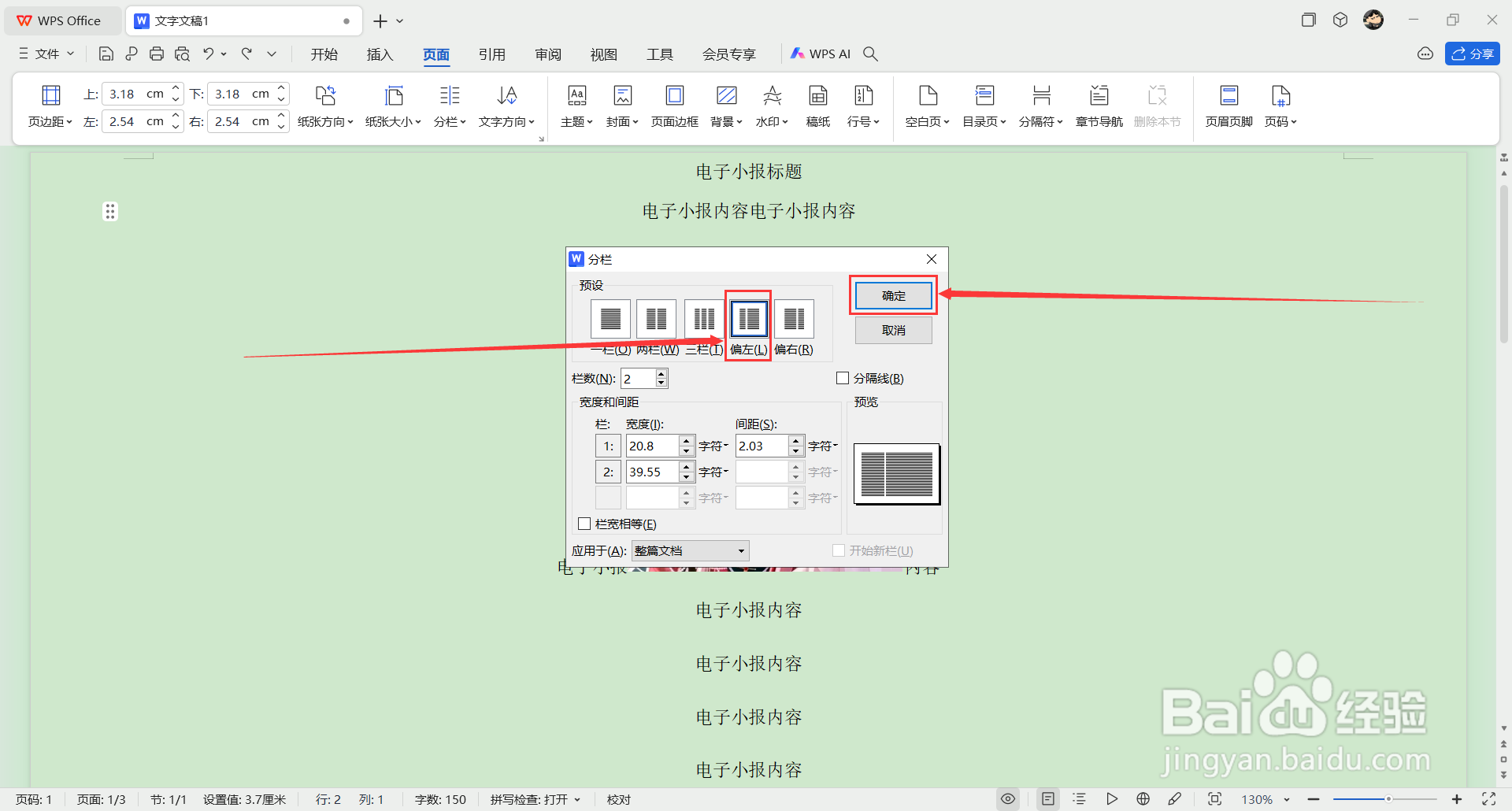 END
END注意事项
1、在word文档中点击【页面】-【纸张方向】-【横向】。
2、然后点击【开始】-行距图标。
3、把行距选择为【2.0】。
4、在文本内容中选择要插入图片的位置。
5、然后点击【插入】-【图片】-【本地图片】。
6、选择提前保存好的图片,点击【打开】。
7、接着点击【页面】-【分栏】-【更多分栏】。
8、最后在弹框中选择【靠左】,点击【确定】,这样电子小报就制作好了。
温馨提示:经验内容仅供参考,如果您需解决具体问题(尤其法律、医学等领域),建议您详细咨询相关领域专业人士。免责声明:本文转载来之互联网,不代表本网站的观点和立场。如果你觉得好欢迎分享此网址给你的朋友。转载请注明出处:https://www.i7q8.com/computer/182808.html

 微信扫一扫
微信扫一扫  支付宝扫一扫
支付宝扫一扫 
